
发布时间:2022-04-26 13: 04: 08
品牌型号:惠普星14
系统:Windows 10
软件版本:MindManager 21
项目进度甘特图又被称作横道图,是亨利·劳伦斯·甘特(Henry Laurence Gantt)先生发明的,故命名为甘特图,通过甘特图展示项目各子任务与时间的关系,方便企业更好地开展工作,下面将介绍项目进度甘特图制作步骤,项目进度甘特图模板。
一、项目进度甘特图制作步骤
以软件MindManager为例,先在模板中选择“右侧导图”。
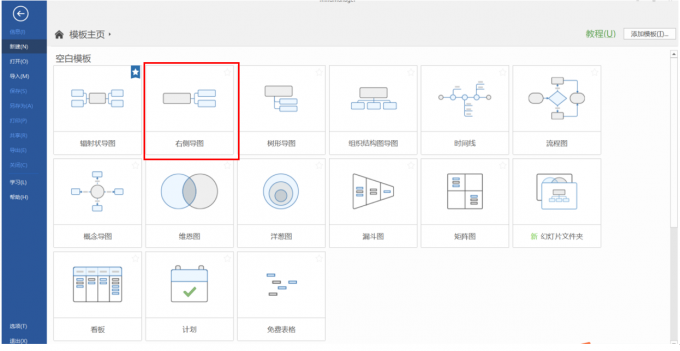
先构建好项目计划的框架,再选中任务,在右侧任务信息栏修改工作任务名,任务优先级,任务目前进度,任务开始时间,任务结束时间,持续时间等。

完成任务信息修改后,再在工具栏中选择“视图”,点击视图中的“显示Gantt Pro”,调出甘特图
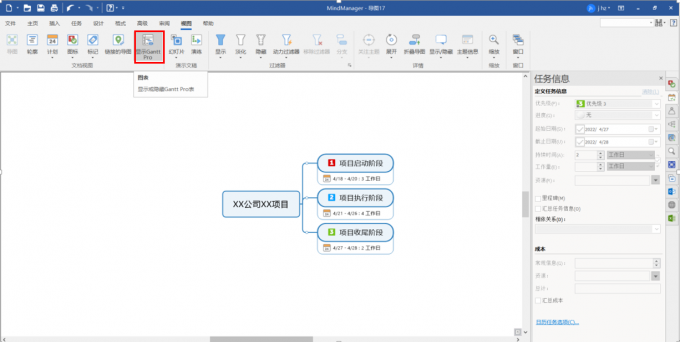
打开甘特图后,可以看到MindManager已经根据我们构建的项目进度导图自动构建好了甘特图,并把我们输入的信息自动输入到甘特图中

二、项目进度甘特图模板
如果需要制作更复杂、专业性更强、图表更丰富的项目甘特图,点击左上角的“新建”,在MindManager专业模板中找到“项目管理”的模板。
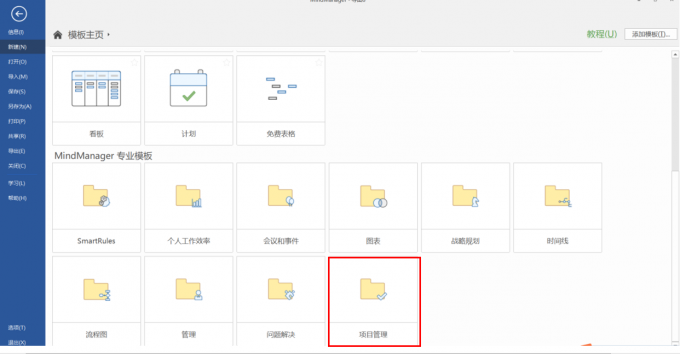
然后在“项目管理”模板中有多种项目进度甘特图模板,包括“项目仪表盘”、“项目控制”、“项目时间线”、“项目状态”、“项目章程”、“项目计划”等多种模板,可以根据需要进行选择使用,从而制作出功能更强大,内容更丰富的项目进度甘特图。
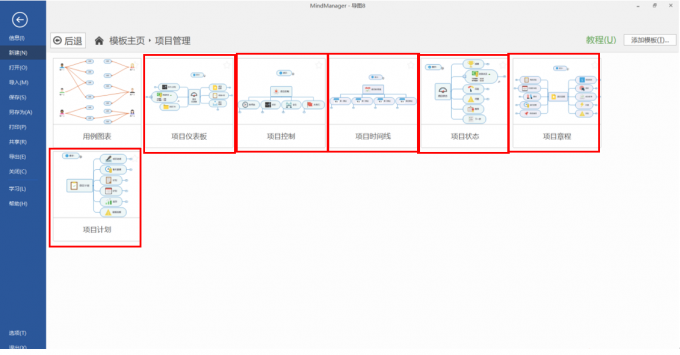
三、MindManager视图模式及其作用
由上文介绍可知,MindManager提供了多种视图帮助用户制作多种图形,只要设置好任务信息,即可在导图模式与甘特图模式之间来回切换,同时获得计划导图与甘特图。
除了导图模式与甘特图模式,MindManager常用的视图还有轮廓视图、计划视图等两个模式。
轮廓视图:与我们常写的文本大纲相似,不包含图形,仅以文本的形式展示主题间的上下层级关系,点击“视图”-“轮廓”进入
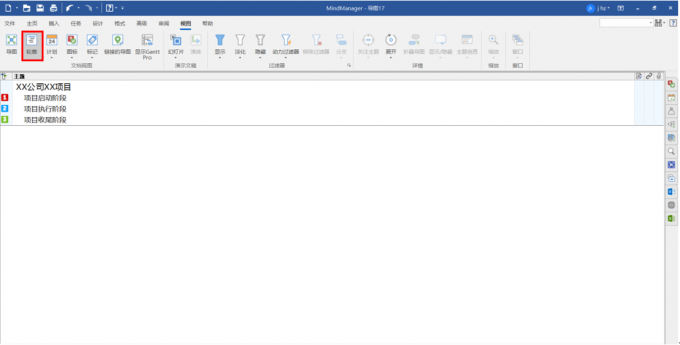
计划视图:显示任务计划随时间布置的图,点击“视图”-“计划”进入
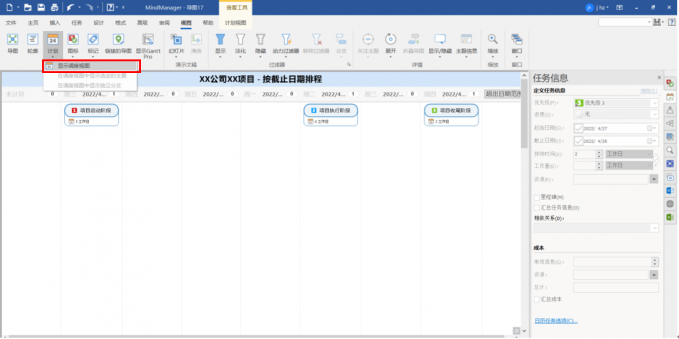
使用MindManager可以迅速高效地制作出一张专业性强、内容复杂的项目甘特图,本文介绍了项目进度甘特图制作步骤,项目进度甘特图模板,MindManager不仅在制图方面功能强大,专业性极强,而且可以通过无缝集成Office办公软件大大提高办公效率,这一部分将在后面进行更详细介绍。
展开阅读全文
︾